Il est loin le temps où la seule façon de profiter de votre collection multimédia était de sortir les albums photo ou les cassettes vidéo. Grâce à la technologie de diffusion en continu telle que DLNA, vous pouvez créer votre propre serveur multimédia à domicile, vous permettant de diffuser vos photos numériques et fichiers vidéo sur vos téléviseurs, smartphones et autres appareils.
Il existe plusieurs façons de peut utiliser DLNA pour diffuser du contenu de votre PC vers d'autres appareils. Par exemple, vous pouvez utiliser le service DLNA intégré de Windows ou vous pouvez utiliser un outil tiers comme Plex pour diffuser votre contenu à la place. Si vous souhaitez créer un serveur multimédia DLNA à l'aide de Windows 10, voici ce que vous devez faire.

Qu'est-ce qu'un serveur multimédia DLNA ?
DLNAest l'acronyme de Digital Living Network Allianceet fait référence au groupe de fabricants et de développeurs à l'origine de la norme technologique du même nom. La norme DLNA permet aux appareils pris en charge de diffuser des vidéos et des photos d'un serveur DLNA vers d'autres appareils, indépendamment de leur taille ou de leur système d'exploitation.
Un serveur multimédia DLNA utilise cette norme pour diffuser du contenu. Le serveur est généralement le périphérique qui contient la collection de vidéos ou de photos, tel que votre PC ou le stockage réseau connecté. Lorsque vous connectez un appareil compatible DLNA à votre réseau local, il devrait détecter automatiquement tous les serveurs DLNA (et le contenu multimédia partagé).

C'est pourquoi vous pouvez diffuser du contenu multimédia à partir de d'un PC Windows 10 à un décodeur basé sur Linux, ou d'un lecteur DVD avec un système d'exploitation intégré personnalisé à un smartphone Android. Grâce à la norme DLNA, les fabricants ont intégré le support nécessaire à ces appareils pour diffuser des médias de A à B.
La technologie n'est pas parfaite, mais cela signifie que vous pouvez facilement configurer un service de streaming pour vos films et photos sans avoir besoin d'équipement coûteux. Il est fort probable que, en supposant que vous ayez une technologie assez moderne dans votre maison, votre téléviseur, votre PC et votre smartphone puissent tous diffuser du contenu à partir d'un serveur DLNA pris en charge.
Comment configurer un serveur multimédia DLNA sur Windows 10
De nombreux appareils prennent en charge la lecture à partir d'un serveur DLNA, mais pour diffuser le contenu, vous aurez besoin le serveur configuré en premier lieu. Si vous n'avez pas encore de serveur multimédia DLNA, vous pouvez rapidement utiliser le serveur multimédia DLNA intégré sur Windows 10 pour commencer à diffuser.
Ce service nécessite un peu de configuration, vous devrez donc suivre ces étapes pour le configurer en premier. Vous devrez peut-être mettre à jour Windows 10 et configurer votre réseau pour permettre à d'autres appareils de se connecter à votre PC par configurer votre réseau en tant que réseau privé sous Windows.
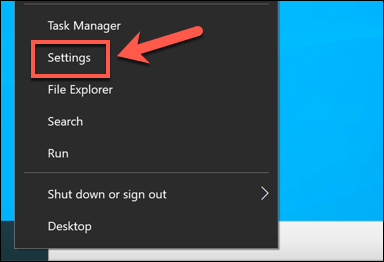
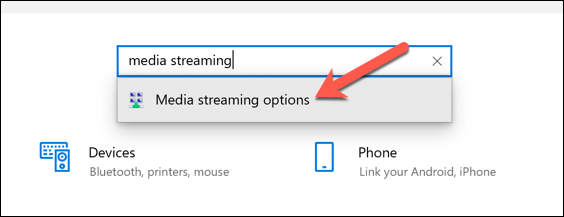

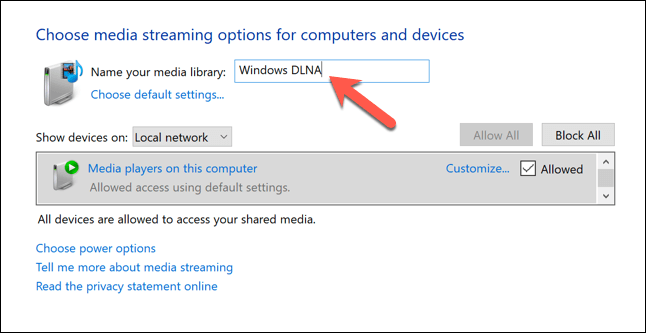

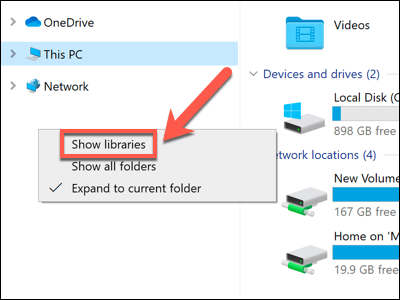

Tout du contenu de vos dossiers Bibliothèques (tels que des photos ou des fichiers vidéo) sera accessible aux lecteurs compatibles DLNA sur votre réseau local lorsque votre PC est allumé. Assurez-vous de déplacer tous les fichiers que vous souhaitez diffuser vers vos dossiers de bibliothèques sélectionnés pour vous permettre de les diffuser sur des lecteurs DLNA pris en charge.
Utiliser Plex pour créer un serveur de diffusion DLNA
Le serveur DLNA intégré de Windows est un excellent moyen d'activer rapidement le streaming DLNA sur votre réseau local. Cependant, ce n'est pas une fonctionnalité bien prise en charge, avec à la fois les paramètres pour l'activer et le dossier Bibliothèques pour gérer votre contenu caché.
Si vous recherchez une solution de streaming mieux prise en charge pour votre PC Windows (ou si vous avez un Mac et que vous cherchez à ajouter la prise en charge DLNA), vous préférerez peut-être donner Plex un essai. Plex est une plate-forme de serveur multimédia tout-en-un qui vous permet de gérer et de créer une bibliothèque de contenu pour vos photos, vidéos personnelles, émissions de télévision, films, etc.
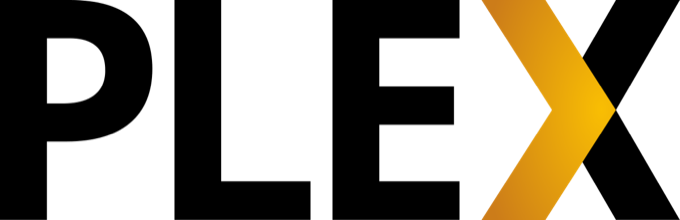
Bien que vous puissiez créer un serveur Plex autonome pour héberger votre contenu, vous pouvez également configurer Plex sur votre PC ou Mac. Cela permettra la diffusion de type DLNA de votre PC vers d'autres appareils compatibles. Vous pouvez également étendre les fonctionnalités de Plex à l'aide d'un certain nombre de plugins Plex tiers, offrant des intégrations avec Netflix, YouTube et plus encore.
Si vous avez téléchargé et installé le serveur Plex sur votre PC , vous pouvez activer les fonctionnalités DLNA intégrées de Plex dans la zone des paramètres de l'application Web, accessible depuis votre navigateur Web.
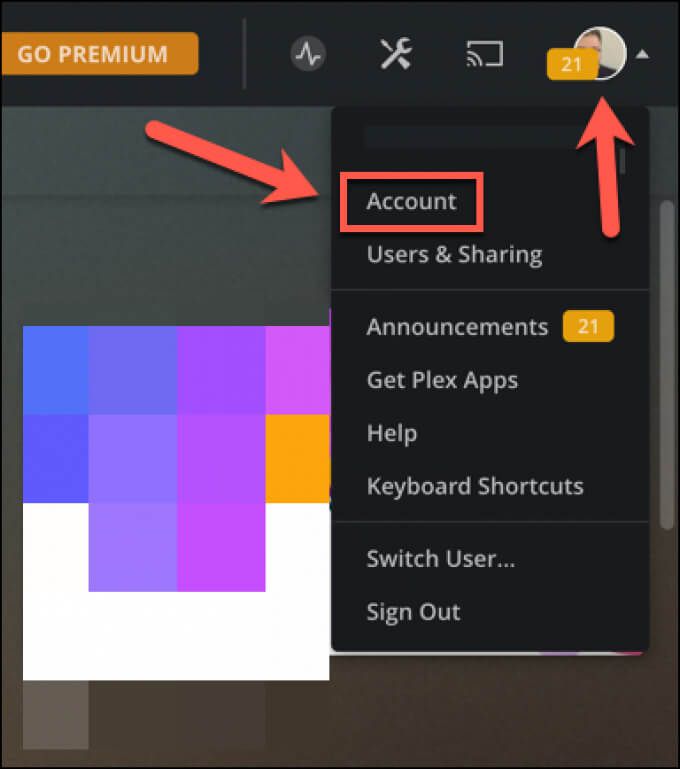
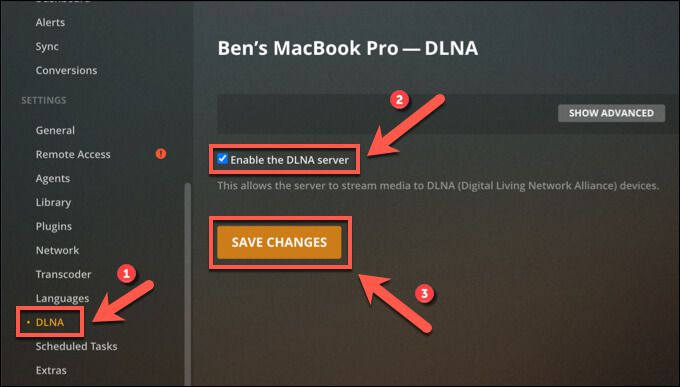

Diffusion de contenu multimédia domestique sur un réseau local
Créer un serveur multimédia DLNA à l'aide de votre PC ou Mac est un excellent moyen de diffuser rapidement vos films et albums photo sur vos autres appareils. Vous pouvez également penser à diffusion de photos et de vidéos de Windows vers une Xbox. Ou, si vous souhaitez utiliser votre PC ailleurs, vous pouvez diffusez tout votre bureau à l'aide d'un Chromecast.
Si votre collection multimédia est trop importante, vous pouvez également penser à configuration d'un périphérique de stockage en réseau (NAS) sur votre réseau. Ceux-ci sont souvent livrés avec DLNA et d'autres capacités de streaming multimédia intégrées, y compris Prise en charge de plex. Vous pouvez également construisez votre propre serveur Plex avec suffisamment de stockage pour stocker et diffuser à partir d'un seul appareil.